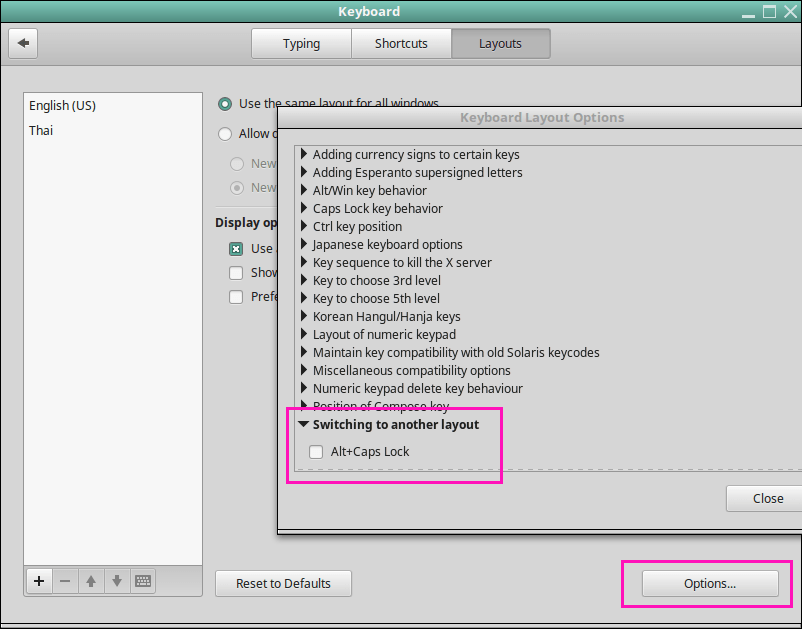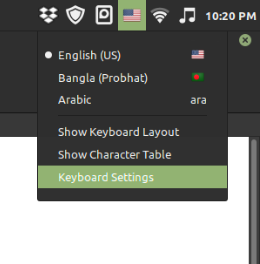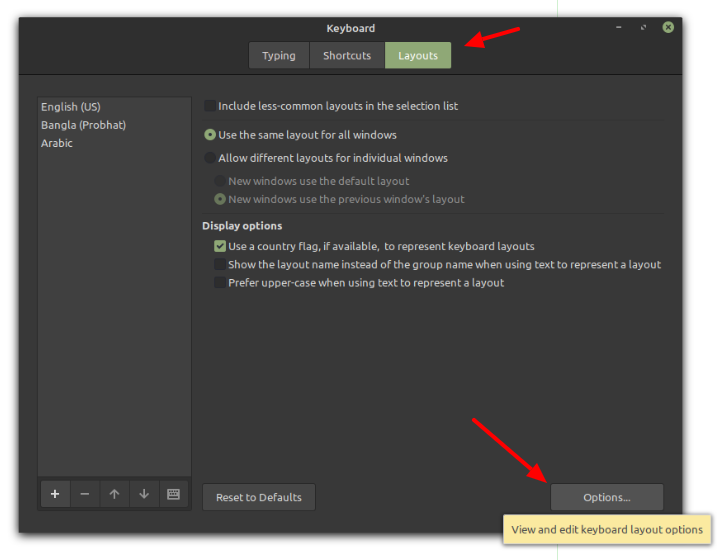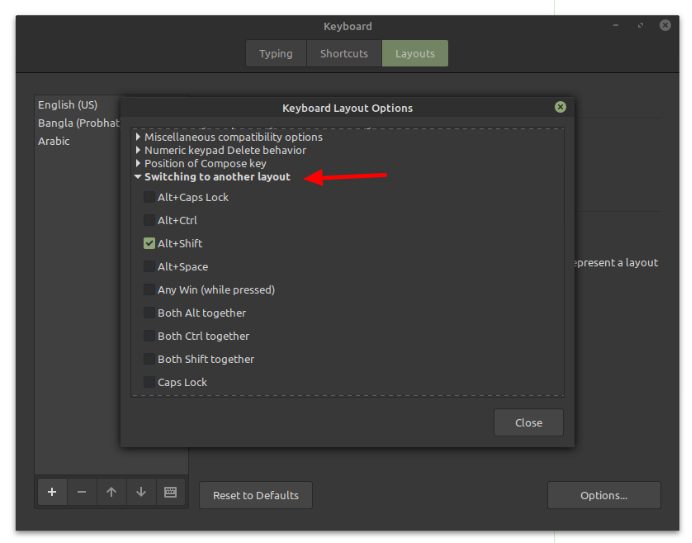Сочетание клавиш для изменения раскладки клавиатуры в Linux Mint (Cinnamon)
Я хотел бы иметь сочетание клавиш для перехода к следующей раскладке клавиатуры, которую я "сохранил". Как "Windows+ Space" в Microsoft Windows и GNOME.
Заранее спасибо.
5 ответов
Это было трудно найти, но если вы щелкнете левой кнопкой мыши по значку системы, затем выберите "Настройки клавиатуры", а затем "Макеты", есть кнопка "Параметры...". Нажмите на нее, и появится всплывающее окно, где вы можете прокрутить вниз, чтобы установить ярлык для чего угодно:
Вчера я обновился до Linux Mint 20 с Linux Mint 18.3 . После этого я потратил пару часов на поиск сочетания клавиш для изменения раскладки клавиатуры .
Вот снимки экрана с инструкциями по включению предпочтительного сочетания клавиш для изменения раскладки клавиатуры в Linux Mint 20:
Шаг 1. Щелкните правой кнопкой мыши флаг языка на панели и выберите « Настройки клавиатуры» .
Шаг 2: Нажмите кнопку выбора на вкладке «Макеты» .
Шаг 3. Выберите предпочитаемый макет в разделе «Переключиться на другой макет».
Я не уверен, что это именно то, что вы имеете в виду, но когда вы открываете раскладки клавиатуры, появляются сочетания клавиш для переключения между ними. Альтернативный ярлык по умолчанию - Ctrl+Alt+K.
Если, как и я, вам не нравятся какие-либо ярлыки в списке, вы можете сделать следующее:
Установите xkb-switch:
Установите зависимости:
sudo apt install libxkbfile-devsudo apt install cmakesudo apt install g++sudo apt install git
Клонировать репозиторий:
git clone xkb-switchcd xkb-switch-master/
Сборка и установка:
mkdir build && cd buildcmake ..makesudo make install
Обновите кеш программы
sudo ldconfig
Проверить это работает
- Бег
xkb-switch -pдолжен отображатьgb(или каков ваш текущий макет)
- Бег
Установите желаемое сочетание клавиш
Перейдите к настройкам клавиатуры (Настройки системы -> Клавиатура)
Перейдите на вкладку "Ярлыки" и выберите "Пользовательские ярлыки" в разделе "Категории"
Нажмите "Добавить пользовательский ярлык" и установите команду
xkb-switch -nУстановите нужный ярлык, используя раздел "Привязки клавиатуры" (я использую
Crl+Alt+K)
Проверьте ярлык, чтобы убедиться, что он работает!
Надеюсь, это кому-нибудь поможет, мне понадобилось много времени, чтобы найти это решение.